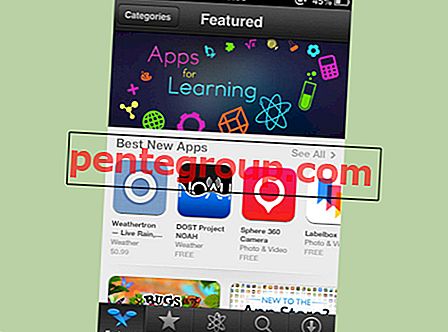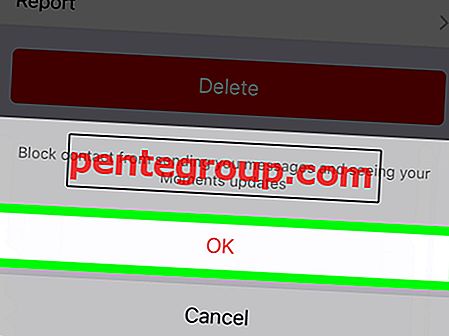O uso da bateria é um dos problemas comuns para todos os fabricantes de smartphones. Se você tem um modelo Android premium ou um iPhone, precisa ficar irritado com problemas de bateria. A Apple, em suas atualizações de software, alega melhorar o desempenho da bateria de seus iPhones. No entanto, cabe aos usuários manter a bateria do dispositivo em boa forma. E para esse fim, eles precisam verificar o uso da bateria em seus iPhones.
Embora muitos iPhones da Apple sejam apontados como tendo uma bateria mais forte que dura o dia todo, eles precisam ser carregados no meio. Quando os dispositivos são atualizados para o software mais recente, os usuários ficam com a bateria fraca. Para evitar todas essas situações, você pode ver o desempenho da bateria do telefone; quais aplicativos usando a bateria no seu iPhone; e como está a bateria do seu iPhone. Este guia completo dará todas essas respostas. Leia…
Obtenha os relatórios completos de uso da bateria no seu iPhone
Junto com o controle dos pais, aprecio os esforços da Apple para fornecer detalhes completos sobre o uso da bateria no iPhone. Esse recurso lista todos os aplicativos que consomem mais bateria no seu dispositivo.
Ao verificar o uso da bateria, você pode ver uma lista de aplicativos e consumo de bateria em porcentagem. Mas aqui está um problema. Muitos usuários consideram a porcentagem de uso da bateria como a quantidade total de bateria. Este é um equívoco comum; a porcentagem mostra a quantidade de bateria usada e não a quantidade total de bateria. Um exemplo é melhor que um preceito. Meu WhatsApp mostra 23% de uso da bateria, o que significa que o WhatsApp usou 23% da bateria do total de baterias usadas. O WhatsApp não usou 23% de toda a bateria do meu iPhone.
Links Rápidos:
- Como verificar o uso da bateria no iPhone
- Como verificar a integridade da bateria do seu iPhone
- Ativar carregamento otimizado da bateria para iPhone no iOS 13
- Como gerenciar a atividade em segundo plano no iPhone
Como verificar o uso da bateria no iPhone
O recurso Uso da bateria no iPhone mostra o consumo em primeiro plano e em segundo plano da bateria do dispositivo por aplicativos. Portanto, esse recurso informa quais aplicativos são executados mais em segundo plano no seu iPhone. No futuro, você poderá estar mais atento para forçar o encerramento do aplicativo que consome mais bateria, mesmo em segundo plano.
Passo 1. Abra o aplicativo Configurações no seu iPhone.


Etapa 3. Sob a integridade da bateria, duas guias são essenciais para os usuários: últimas 24 horas e últimos 10 dias.
Tocar em uma das guias mostrará o uso da bateria do seu iPhone nas últimas 24 horas e nos últimos dez dias. As duas guias são divididas em gráficos de NÍVEL DE BATERIA e ATIVIDADE .

Os gráficos variam de acordo com a sua seleção de guias: Últimas 24 horas e Últimos 10 dias. Quando você toca nas últimas 24 horas, o primeiro gráfico mostra o NÍVEL DE BATERIA e, quando você seleciona Últimos 10 dias, o mesmo gráfico mostra o USO DA BATERIA. Observe que ACTIVITY permanecerá o mesmo para as duas guias.
Abaixo das duas guias, há Último nível de carga, que é outra opção significativa para entender o uso da bateria. Como o nome sugere, esta opção mostra o nível de carga da bateria quando você conectou o iPhone pela última vez ao plugue de carregamento. E abaixo desse nível, você pode ver minutos ou horas antes que seu iPhone estivesse no comando.

Por exemplo, se essa opção mostra 90%, significa que o seu iPhone foi cobrado 90% antes de um determinado momento. E esse tempo é mostrado abaixo do Último nível de cobrança.
Abaixo dos gráficos, você pode ver as opções Tela ativada e Tela desativada. Quando você seleciona Últimos 10 dias, pode ver o tempo médio de ativação e desativação da tela .

Finalmente, chega a seção USO DA BATERIA POR APLICATIVO, que mostra a quantidade de bateria que um aplicativo em particular consumiu do total de baterias usadas. Você pode tocar em MOSTRAR ATIVIDADE para verificar o uso da bateria em horas e minutos. Quando você vê horas e minutos, um aplicativo foi aberto em primeiro e segundo plano, a guia acima muda para MOSTRAR USO DA BATERIA.

Como verificar a integridade da bateria do seu iPhone
O Battery Health foi introduzido pela primeira vez no iOS 11.3 da Apple e está disponível nos modelos do iPhone desde 6. Essa opção é vista no Modo de baixa energia. Quando você toca em Battery Health, pode ver a capacidade máxima e a capacidade de desempenho máximo da bateria do seu iPhone.
Geralmente, a Capacidade máxima mostra mais de 80% em um dispositivo saudável e mostra uma melhor saúde da bateria do seu iPhone. Se a Capacidade máxima mostrar menos de 80%, pode ser necessário substituir a bateria do iPhone.
Você pode verificar a duração da bateria abaixo da opção Modo de baixa energia: Configurações → Bateria → Duração da bateria.

Ativar carregamento otimizado da bateria para iPhone no iOS 13
O carregamento otimizado da bateria é um novo recurso que a Apple introduziu no iOS 13. Como o nome sugere, quando você ativa esse recurso. Isso aumenta a vida útil da bateria do dispositivo, garantindo que o iPhone não esteja totalmente carregado o tempo todo. Como a Apple usa baterias de íon de lítio, seus dispositivos podem oferecer melhor desempenho se não forem carregados mais de 80%.

A Apple explica esse recurso: “Uma nova opção ajuda a diminuir a taxa de envelhecimento da bateria, reduzindo o tempo que o iPhone gasta totalmente carregado. O iPhone aprende com a sua rotina diária de carregamento, para que possa esperar para terminar de carregar mais de 80% até que você precise usá-lo. ”
Em outras palavras, o recurso carregará sua bateria do iPhone em até 100% somente quando você mais precisar. Seguindo sua rotina de carregamento, o algoritmo decide se você precisa de um dispositivo totalmente carregado.
Por exemplo, você costuma cobrar seu iPhone da noite para o dia. O carregamento otimizado da bateria mantém a bateria do iPhone em 80% o tempo todo. Como o algoritmo sabe a que horas você acorda e pega o telefone, ele cobrará 100% do telefone antes de usá-lo.
Como gerenciar a atividade em segundo plano no iPhone
Ao verificar o uso da bateria no seu iPhone, você tem uma boa idéia sobre quais aplicativos consomem mais bateria. Com base nessas informações, você pode reduzir a atividade em segundo plano de um ou mais aplicativos no seu iPhone.
Passo 1. Inicie o aplicativo Configurações no seu iPhone.
Passo 2. Agora, toque em Geral.

Etapa 3. Em seguida, toque em Background App Refresh.

Passo 4. Na lista de aplicativos ativos em segundo plano, você pode desativar alguns.

Como alternativa, você pode desativar todos os aplicativos em execução em segundo plano tocando em Atualização de aplicativo em segundo plano e desativar a alternância.

Caso você queira reduzir a atividade em segundo plano de todos os aplicativos, a melhor maneira é usar o Modo de baixa energia no seu iPhone. Quando você ativa o Modo de baixa energia, todos os aplicativos param de ser executados em segundo plano. Há uma desvantagem de reduzir a atividade em segundo plano. Quando você desativa a atualização de aplicativos em segundo plano, seus aplicativos não mostram novos dados até você os abrir. O aplicativo mostra notificações, mas baixa mensagens ou conteúdos quando você o abre.
Em último recurso…
Quando todas as opções acima falharem para melhorar a vida útil da bateria, você pode usar este último recurso: exclua o aplicativo que consome mais bateria. Você pode desinstalar o aplicativo com problemas do seu iPhone e usar o site. Por exemplo, você sempre pode fazer login no Facebook no seu navegador Safari.
Isso é tudo, pessoal!
Leve o seu cargo agora ...
A bateria é um dos problemas persistentes no ecossistema da Apple, e a gigante da tecnologia sempre fez tentativas para lidar com esse problema. Enquanto isso, você pode seguir algumas dicas e truques para melhorar a vida útil da bateria do seu iPhone.
Mensagens Relacionadas:
- Como melhorar a vida útil da bateria do iPhone X: Corrigir problema de consumo de bateria no iPhone X
- Widget de bateria ausente no iPhone ou iPad? Dicas para trazê-lo de volta
- Como mostrar a porcentagem de bateria no iPhone X, Xs, Xs Max e XR
- Melhores aplicativos de economia de bateria para iPhone e iPad
Com que frequência você verifica o desempenho da bateria no seu iPhone? Você costuma usar aplicativos que consomem bateria? Compartilhe seus comentários conosco no Facebook, Twitter e Instagram. Faça o download do nosso aplicativo iOS para saber mais sobre outros problemas e soluções da bateria.